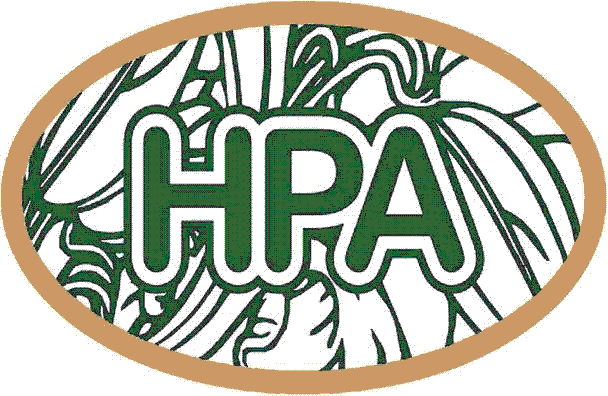Assalamualaikum, agaknya dah lama saya tidak berkongsi tutorial untuk blog. Entah le mungkin sibuk agaknye atau rasa malas sikit nak update web blog nie.
Tapi tak per, sikit-sikit saya masukkan lama-lama jadi le bukit kan... ?
Baik la caranye mudah sahaja.
Pada bahagian < head > dan < /head > masukkan koding nie< type="text/css" media="print">
#noprint {display: none;}
// Hide unwanted elements
body {background:fff; color:000;}
// Black text on White background
a {text-decoration: underline; color:00f;}
//Underline Hyperlinks in blue
}
< /style >
Kemudian pergi ke SETTING - FORMATING - POST TEMPLATES masukkan koding nie pula< href="javascript:window.print()">Cetak Halaman< /a >
Cetak Halaman
PERHATIAN[+/-] Baca Selanjutnya......
Semua tag hendaklah dirapatkan. sebagai contoh <> kepada <> sekiranya ada masalah sila hubungi saya. Mmmm apa lagi komen ler sikit..